| エクセル実践塾 > エクセル実践塾2013 |
積み上げ縦棒の中に項目名を表示させたい
棒を太くして、追加したデータラベルの設定を変更します積み上げ縦棒グラフの積み上げブロックの中に項目名を表示したいときには、データラベルを追加して、その設定を変えます。 その際、棒を太くしておくと、項目名の収まりが良くなります。 |
|
| Excel 2013 | |
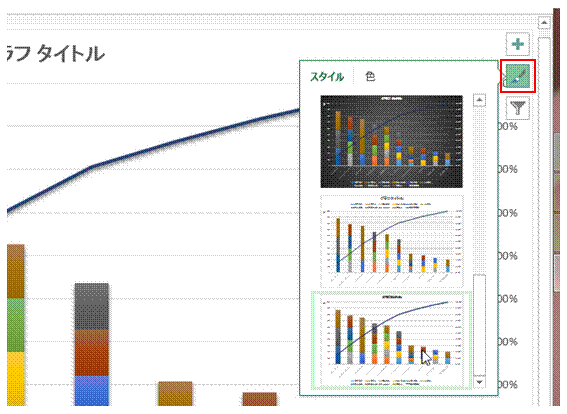 |
①スタイルアイコンをクリックすれば、簡単にグラフの見た目を変えることができますもう一度スタイルアイコンをクリックすれば、スタイルの一覧を閉じられます。
|
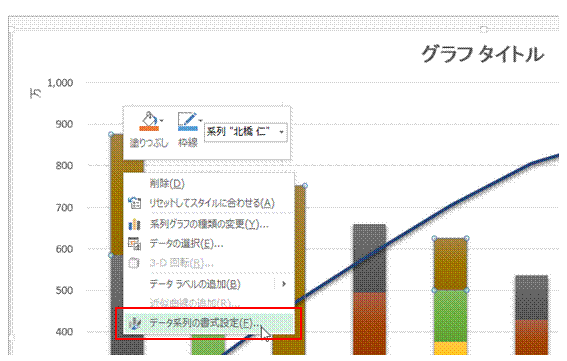 |
②棒を右クリックして、「データ系列の書式設定」を選びます |
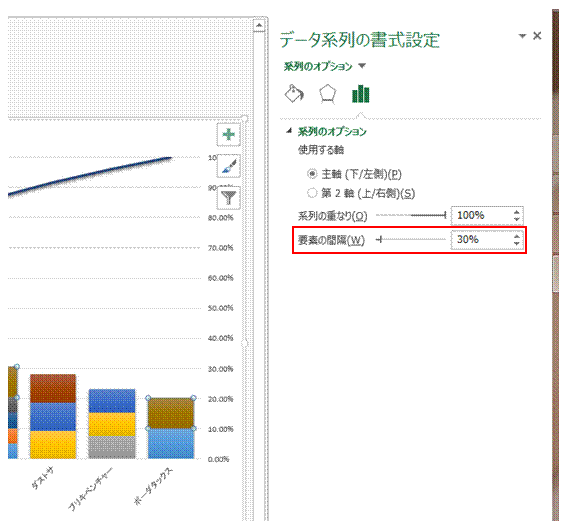 |
③「要素の間隔」を小さくすると、その分だけ棒が太くなります |
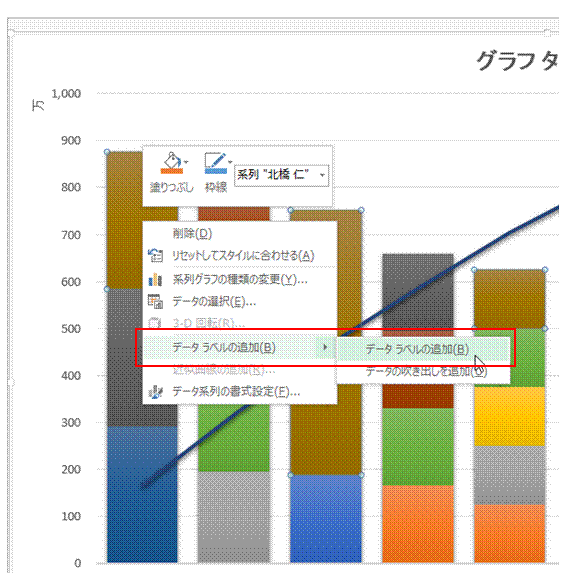 |
④棒を右クリックして、「データラベルの追加」→「データラベルの追加」を選ぶと、その項目ブロックに値を表示できます |
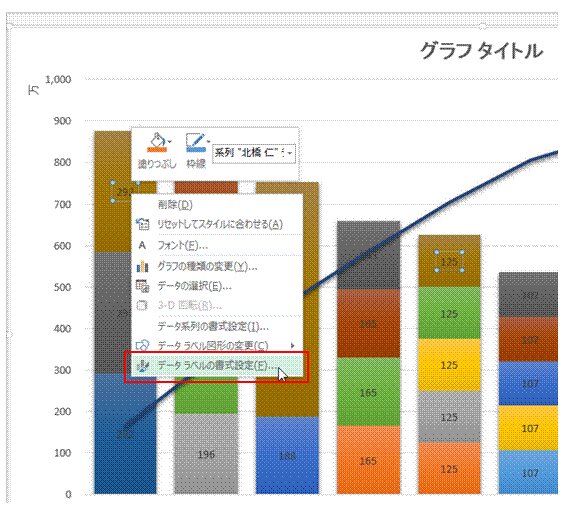 |
⑤同様の手順で、すべての項目ブロックに値を表示してから、もう一度右クリックして、今度は「データラベルの書式設定」を選びます
|
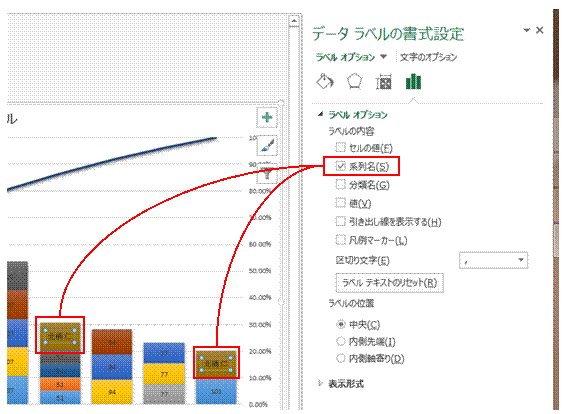 |
⑥「系列名」にチェックマークを付けてから、他のチェックマークを消します値の代わりに項目名が表示されるようになります。 そのまま他のデータラベルをクリックすれば、そのラベルオプションを変えられます。 |
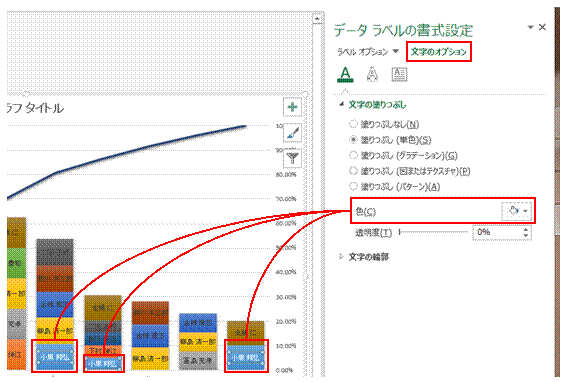 |
⑦「文字のオプション」に切り替えると、文字色などを変えられますそのまま他のデータラベルをクリックしながら、文字色などを調整します。 |
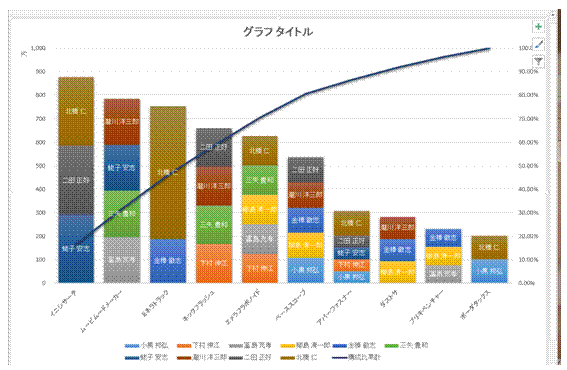 |
⑧積み上げ縦棒グラフの見た目は、このようにして整えることができます |
|
|
関連する他のページ |
|
男女別で回答数を求めたい
日にちごとに各項目を集計したい
最新データをピボットテーブルで集計したい
同じシートに項目ごとの集計結果を表示したい
日付別の集計結果を、別のシートに表示したい
毎日の売上を月別で集計したい
ピボットテーブルを使って、曜日でデータを分析したい
担当者別の売上を求めたい
毎日の売上を曜日で集計したい
ピボットテーブルで構成比累計を求めたい
男女別の平均身長を求めたい②
パレート図を描く
ABC分析のためのパレート図を作りたい
パレート図を作りたい
パレート図を見栄えよくしたい
特集「パレート図」
パレート図の見た目を変える
作成したパレート図を、文書やプレゼンテーションで使いたい
詳細を積み上げ棒で表す、パレート図にする
積み上げ横棒グラフを描きたい |
|
|
|